PS beta版怎么用?最新AI功能Adobe Photoshop Beta中文安装破解及使用教程
(福利推荐:你还在原价购买阿里云服务器?现在阿里云0.8折限时抢购活动来啦!4核8G企业云服务器仅2998元/3年,立即抢购>>>:9i0i.cn/aliyun)
2)点击“Generative Fill”生成式填充,自动心领神会——

3)如果我想在久经风霜失去维护的路面上补上交通黄线,仍然只需要圈起,再点击“Generative Fill”生成式填充,即可生成。


更改图片的主题背景
1)首先框选主体,点击“select subject”选择主题

2)输入你想要的背景样式(这里我们不妨让小鹿迷失于城市的霓虹灯之间),点击generate生成

效果

图片补全功能
选择需要拓展内容的区域,下方出现了“创成式填充”的按钮。

点击“创成式填充”后,输入提示词或留空,这里需要注意提示词目前仅支持英文输入,留空则让程序自动进行匹配。这里我们留空点击“生成”。

Photoshop将会自动开始计算需要补全的图片内容。需要注意图片的尺寸大小、网络等因素也会影响最终运算的时长。
运算结果后,在Photoshop的右侧有3个图片可以选择(每次AI都会生成3个方案)。

在图层中可以看到,新建了一个“生成式图层”,所以对于原图是没有改动的,这也算是Photoshop中的一大优势。
以上就是小编分享的关于最新AI功能Adobe Photoshop Beta中文安装及使用教程,仅供参考,希望对大家有所帮助。欢迎继续关注程序员之家其他软件教程资讯!
相关文章

PS2023怎么安装?Adobe Photoshop 2023 Mac版详细安装破解教程(含下载)
Photoshop 2023 for Mac是一款最新的苹果电脑版的图像处理软件,Photoshop世界上最好的成像和设计应用程序可以满足您所有的创作灵感,下面就带来Photoshop 2023 Mac版的安2022-10-17
Mac版Adobe Photoshop CC 2018中文安装破解图文教程(附破解版下载)
Adobe Photoshop CC 2018 for Mac最新中文破解版是一款苹果电脑版的图像处理软件,Photoshop世界上最好的成像和设计应用程序可以满足您所有的创作灵感,下面就带来了Photos2017-10-26Adobe Zii MAC怎么破解?Photoshop CC 2017/2018/2019 Mac破解安装图文
Adobe Zii MAC是适用于mac上的一键Adobe软件破解工具,能完美支持Adobe CC2018和Adobe CC2017和PS CC 2019软件,破解后的软件很稳定,mac用户电脑必备,下面就来看看Mac版P2016-11-08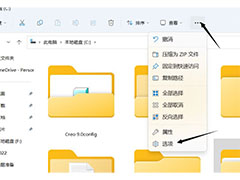
Photoshop2022闪退怎么办?PS2022闪退解决方法
最近不少朋友咨询自己安装了Photoshop2022以后,打开总是闪退,小编就在网上找到了解决方法,需要的朋友一起看看吧2022-06-23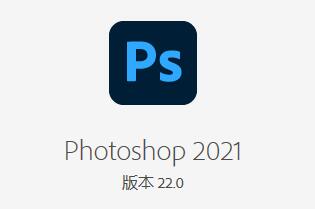
最新Photoshop2021激活码/序列号分享 附软件下载
Photoshop 2021激活码/激活码怎么获得?最近很多朋友都安装了Photoshop 2021,但是此软件大家都是知道的,需要序列号激活才能使用,那么怎么序列号怎么获得呢?下面就和脚2021-01-06
PS2020怎么安装?Adobe Photoshop 2020中文一键激活安装图文教程(附下
Photoshop2020是一款由Adobe开发和发行的非常专业的图像处理软件,本平台就带来最新PS2020一键免激活的安装教程,并附有下载,软件集成了破解补丁,安装完及破解,仅供参考2019-10-24
Adobe Photoshop CC 2019中英文破解安装教程(附破解补丁下载)
Photoshop CC 2019中文破解版是一款目前最专业的图像处理软件,新版本利用全新的模式定义轴,并从预设图案中进行选择,本文带来了Photoshop cc 2019破解版图文安装教程,以2018-10-21
Adobe Photoshop Elements 2019中文破解版安装激活图文详细教程(附下载
本文主要针对不清楚Photoshop Elements 2019怎么安装?以及Photoshop Elements 2019如何激活破解的朋友们,详细介绍Photoshop Elements 2019安装教程+amtlib.dll破解补丁激2018-10-05
PS越用越慢怎么办?Photoshop CC 2018优化提速设置方法图解
用PS修图时感觉越用越慢,不如刚安装时运行速度快,这该怎么办?有什么好的方法来优化加速?下面小编就带来如何优化设置PS CC 2018的方法,从不同方面优化PS,一起来看看吧2018-06-19
Adobe Photoshop CC 2018中文/英文破解图文安装教程(附注册机破解补丁)
10月18日Adobe 公司推出了新版的CC图像处理软件Adobe Photoshop CC 2018,本文下面就整理Photoshop CC 2018中文最新安装及破解教程,附破解注册机补丁下载,大家参考下2017-10-19







最新评论